Як увійти та підтвердити обліковий запис у Binance
Обов’язково захищайте свій обліковий запис Binance — хоча ми робимо все, щоб захистити ваш обліковий запис, ви також маєте право підвищити безпеку свого облікового запису Binance.
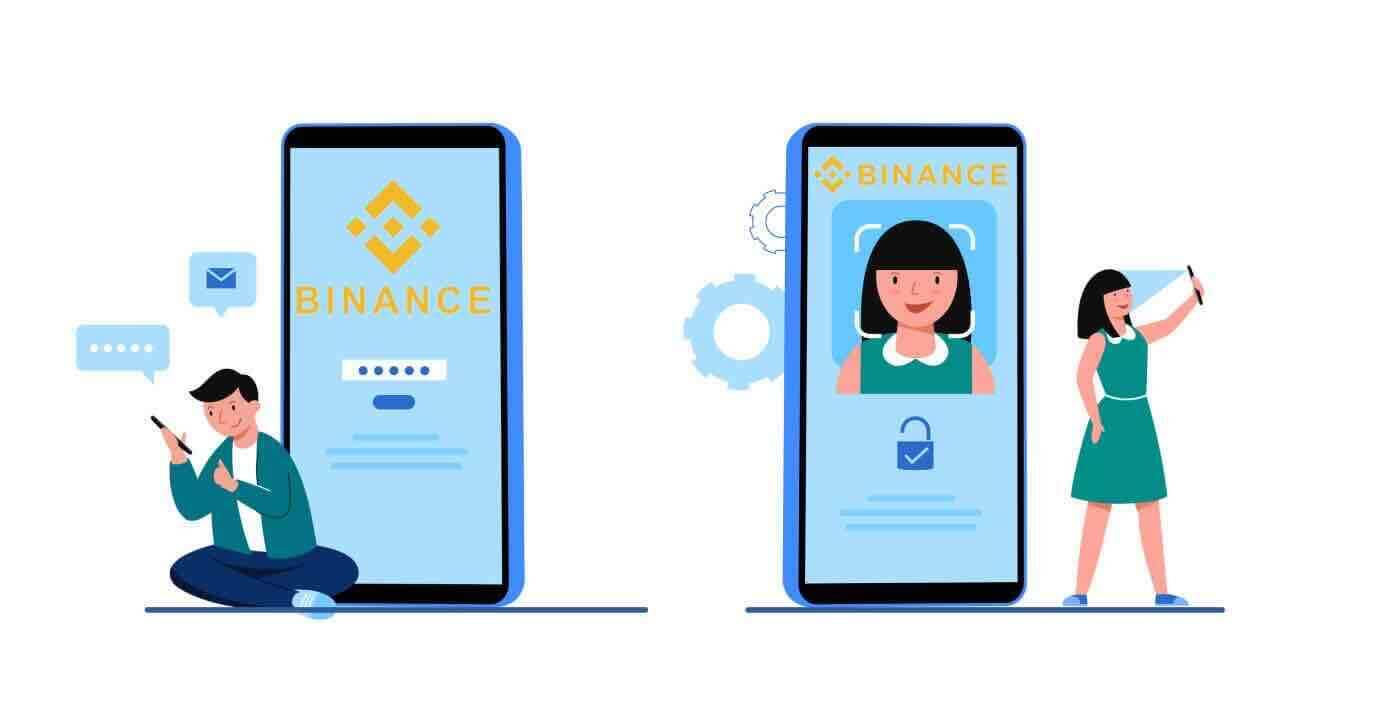
Як увійти в обліковий запис у Binance
Як увійти в Binance за допомогою облікового запису Apple
1. На комп’ютері перейдіть на Binance та натисніть «Увійти».
 2. Натисніть кнопку «Apple».
2. Натисніть кнопку «Apple».

3. Введіть свій Apple ID і пароль для входу в Binance.

4. Натисніть «Продовжити».

5. Після входу ви будете перенаправлені на веб-сайт Binance. Якщо вам порадив зареєструватися на Binance друг, обов’язково заповніть його реферальний ідентифікатор (необов’язково).
Прочитайте та погодьтеся з Умовами обслуговування та Політикою конфіденційності Binance, а потім натисніть [ Підтвердити ].

6. Ви щойно успішно ввійшли у свій обліковий запис Binance.

Як увійти в Binance за допомогою облікового запису Google
1. Якщо обліковий запис Google був пов’язаний або пов’язаний з обліковим записом Binance, тоді користувач зможе увійти за допомогою цього методу.

2. Виберіть спосіб входу. Виберіть [ Google ].

3. З’явиться спливаюче вікно, у якому вам буде запропоновано увійти в Binance за допомогою свого облікового запису Google.


4. Натисніть «Створити новий обліковий запис Binance».

5. Прочитайте та погодьтеся з Умовами надання послуг і Політикою конфіденційності Binance, а потім натисніть [ Підтвердити ].

6. Після входу ви будете перенаправлені на веб-сайт Binance.

Як увійти в додаток Binance?
Авторизація пристрою
Android на мобільній платформі Android здійснюється аналогічно авторизації на сайті Binance. Додаток можна завантажити через Google Play Market на свій пристрій. У вікні пошуку просто введіть Binance і натисніть «Встановити».
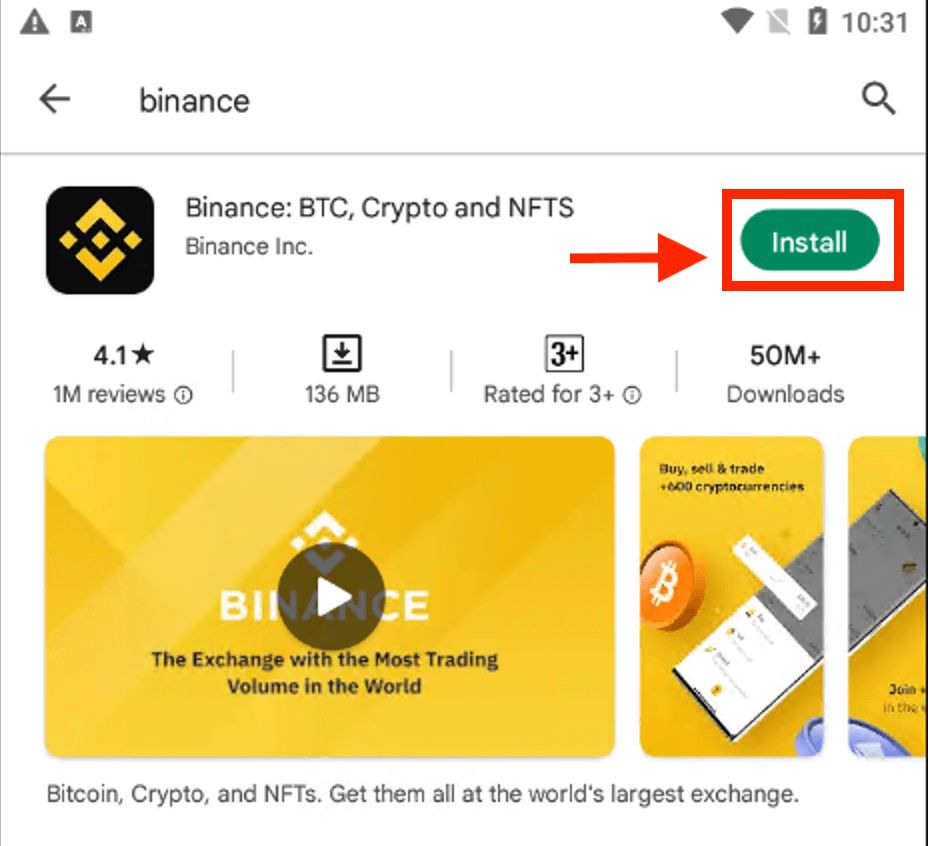
Дочекайтеся завершення встановлення. Потім ви можете відкрити та увійти, щоб розпочати торгівлю.
 |
 |
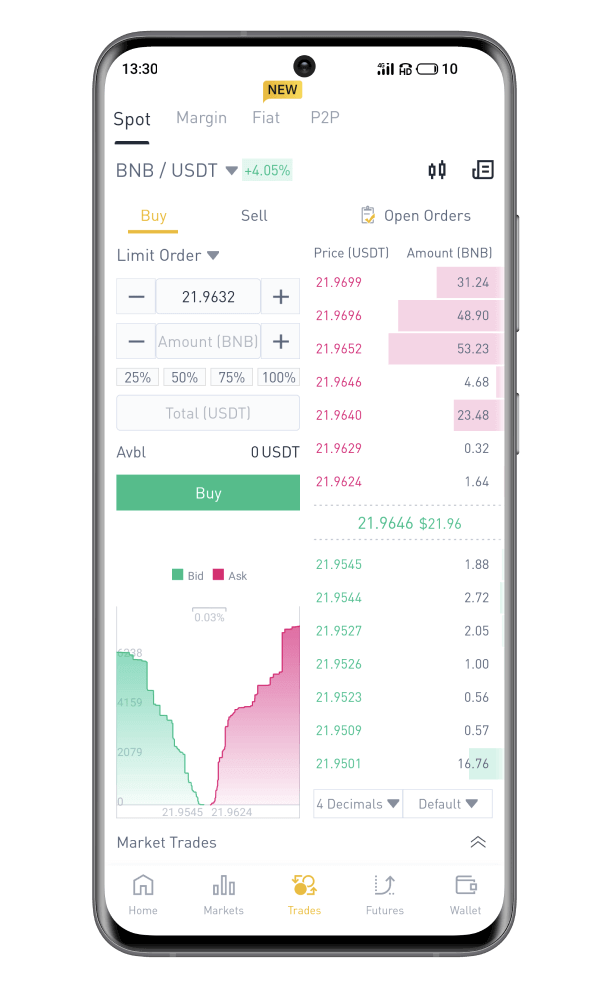
пристрій iOS
Вам потрібно відвідати App Store і виконати пошук за допомогою ключа Binance, щоб знайти цю програму. Крім того, вам потрібно встановити програму Binance з App Store .

Після встановлення та запуску ви можете увійти в мобільний додаток Binance для iOS, використовуючи адресу електронної пошти, номер телефону та обліковий запис Apple або Google.
 |
 |
 |

Як увійти в Binance за допомогою номера телефону/електронної пошти
Під час простого входу в Binance вас запитають облікові дані, і все.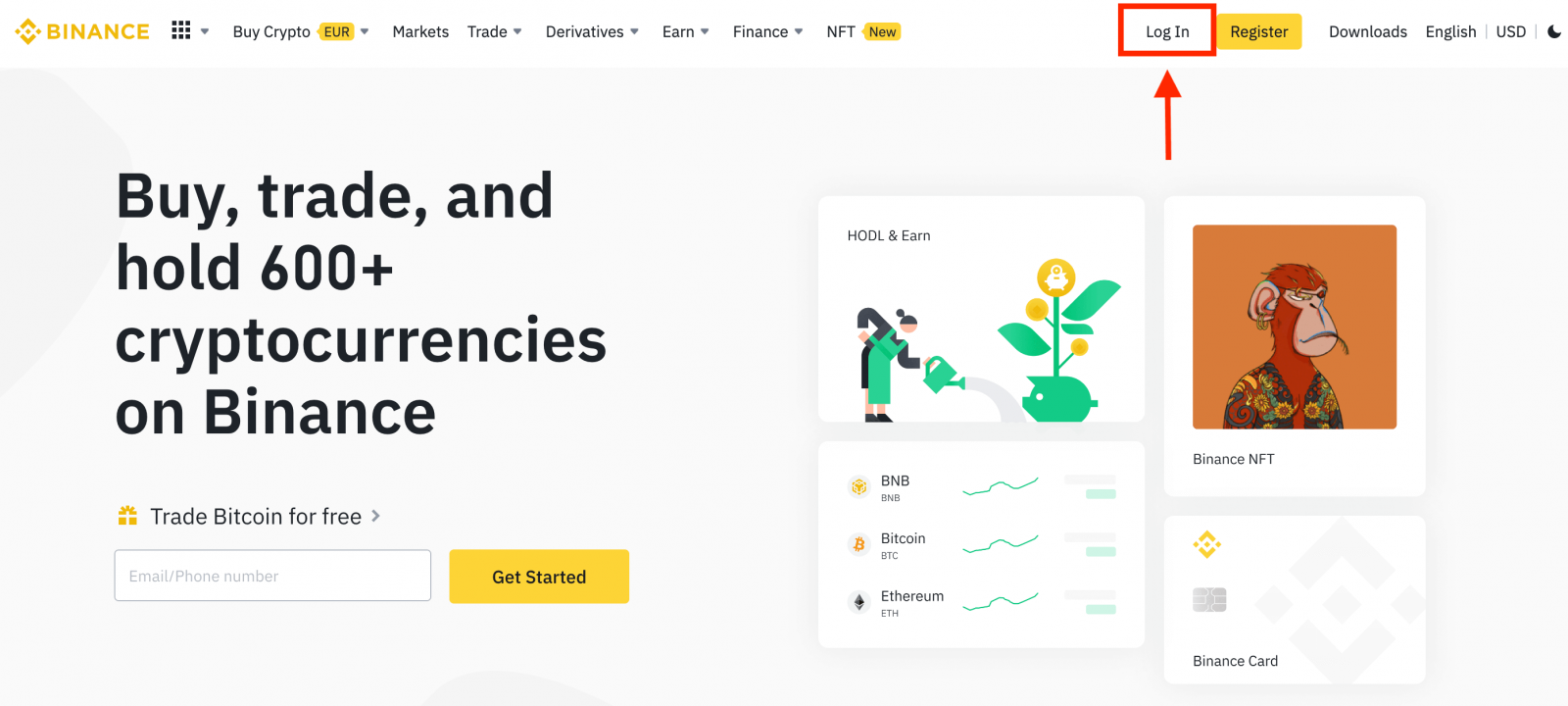
Введіть адресу електронної пошти / номер телефону.
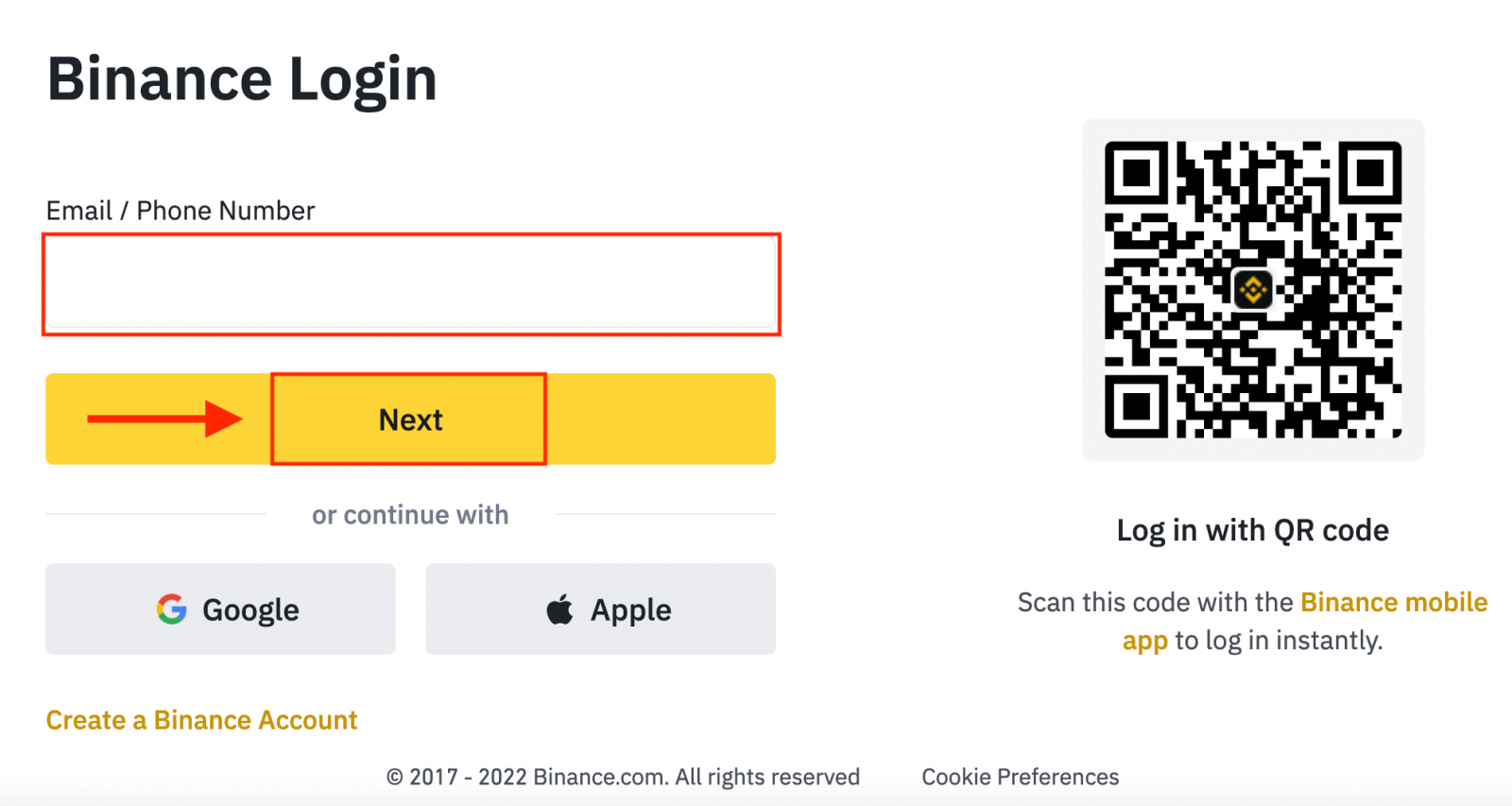
Введіть пароль.
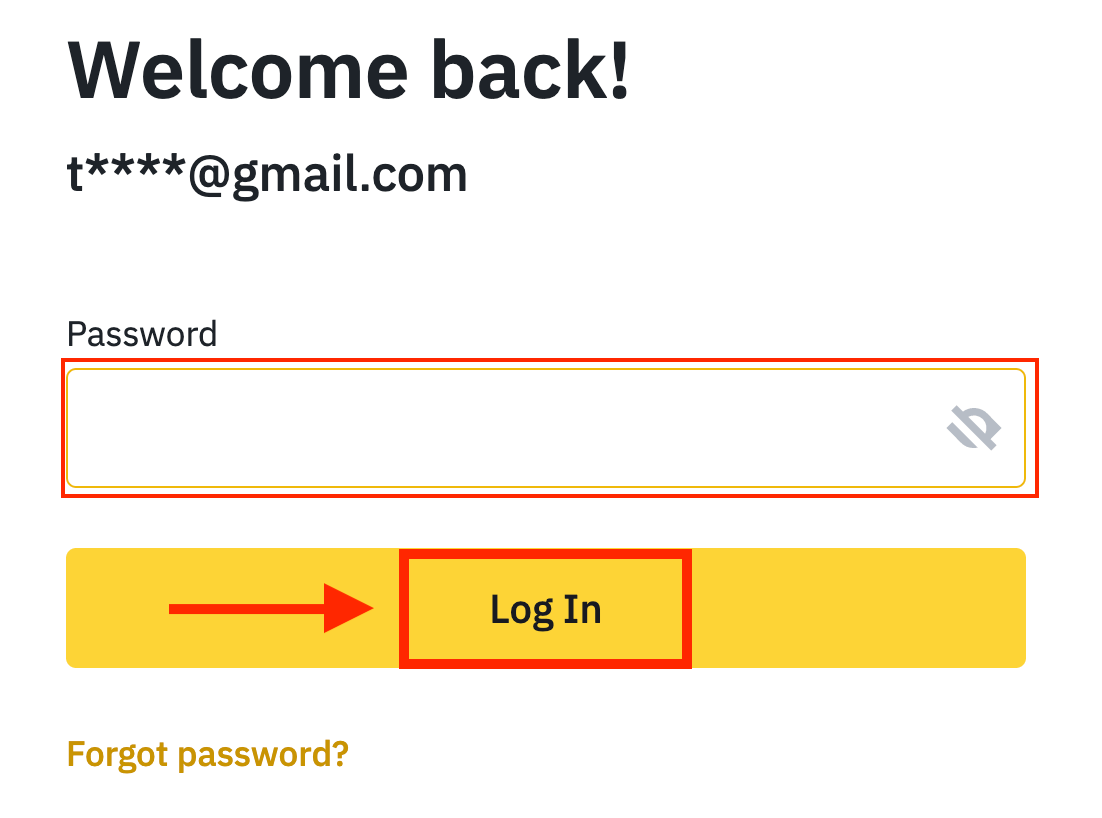
Якщо ви налаштували підтвердження через SMS або 2FA, вас буде спрямовано на сторінку підтвердження, щоб ввести код підтвердження через SMS або код підтвердження 2FA.
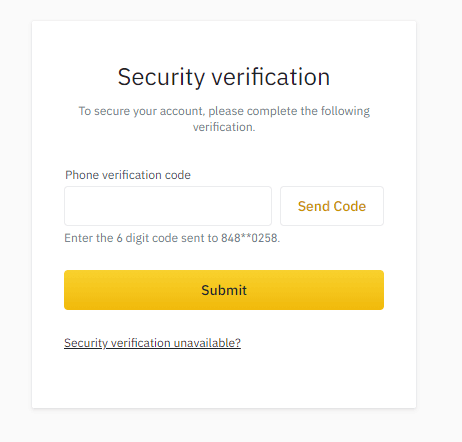
Після введення правильного коду підтвердження ви зможете успішно використовувати свій обліковий запис Binance для торгівлі.
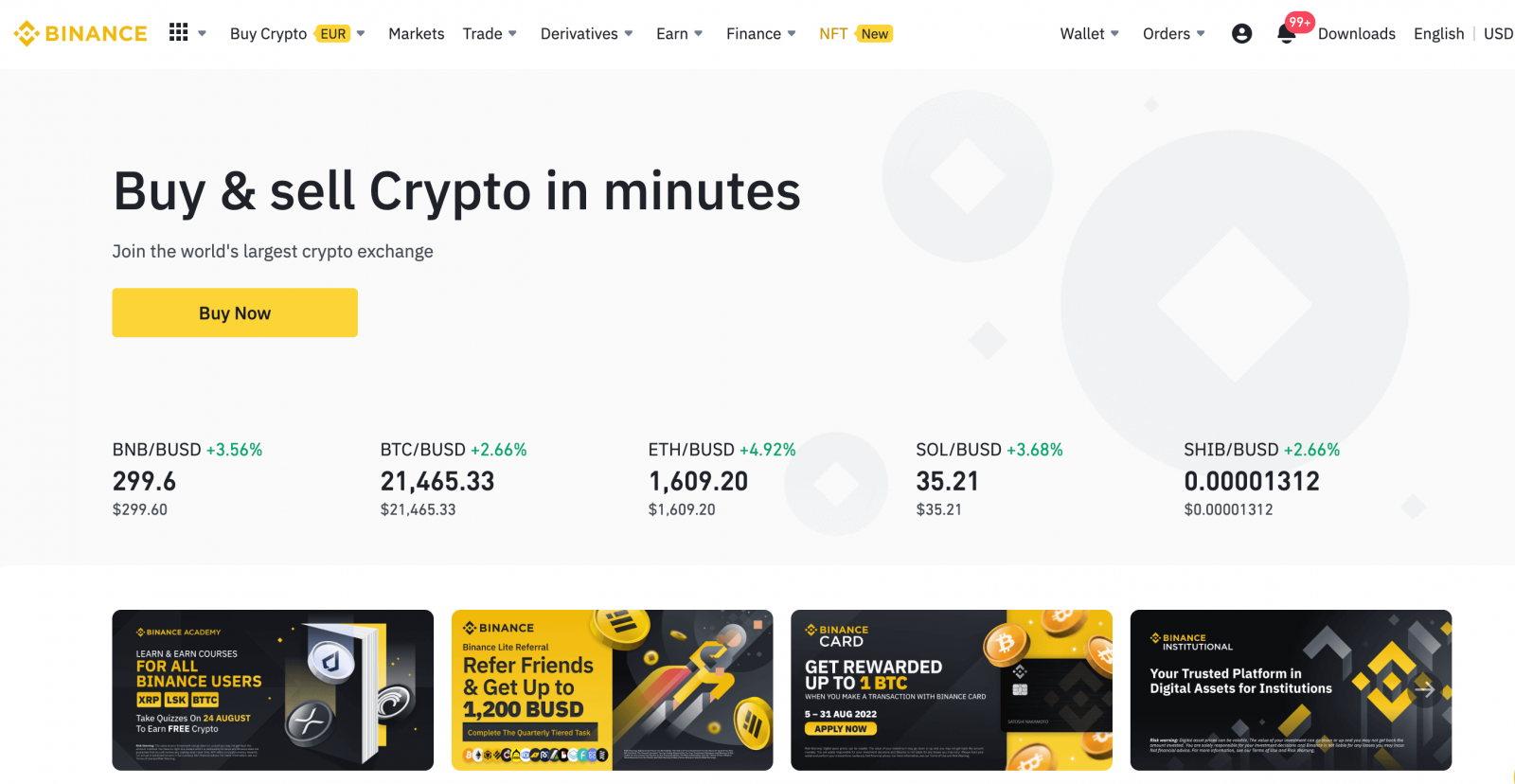
Забув свій пароль на Binance
Ви можете скинути пароль облікового запису на веб-сайті або в додатку Binance . Будь ласка, зверніть увагу, що з міркувань безпеки зняття з вашого рахунку буде призупинено на 24 години після скидання пароля.1. Перейдіть на веб- сайт Binance і натисніть [ Увійти ].
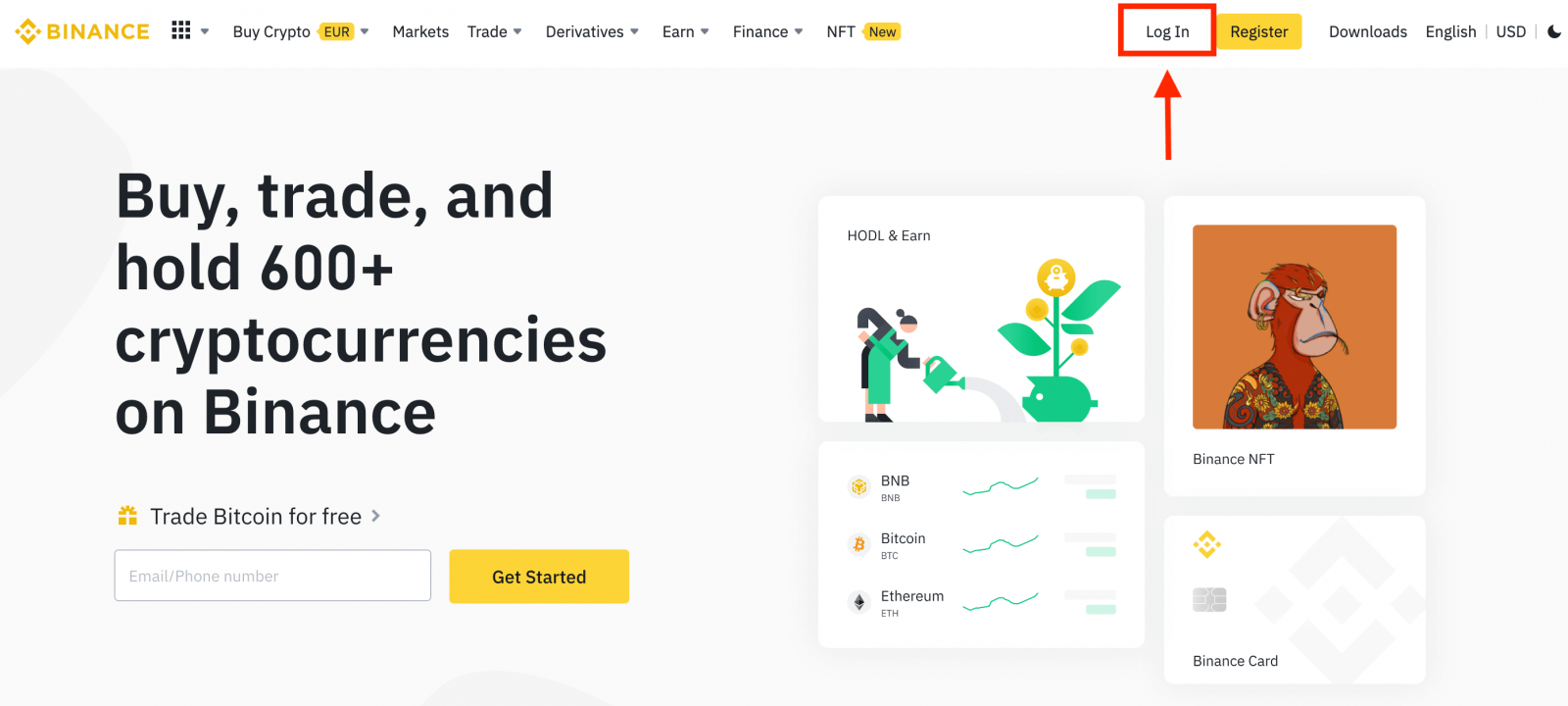
2. На сторінці входу натисніть [Забули пароль?].
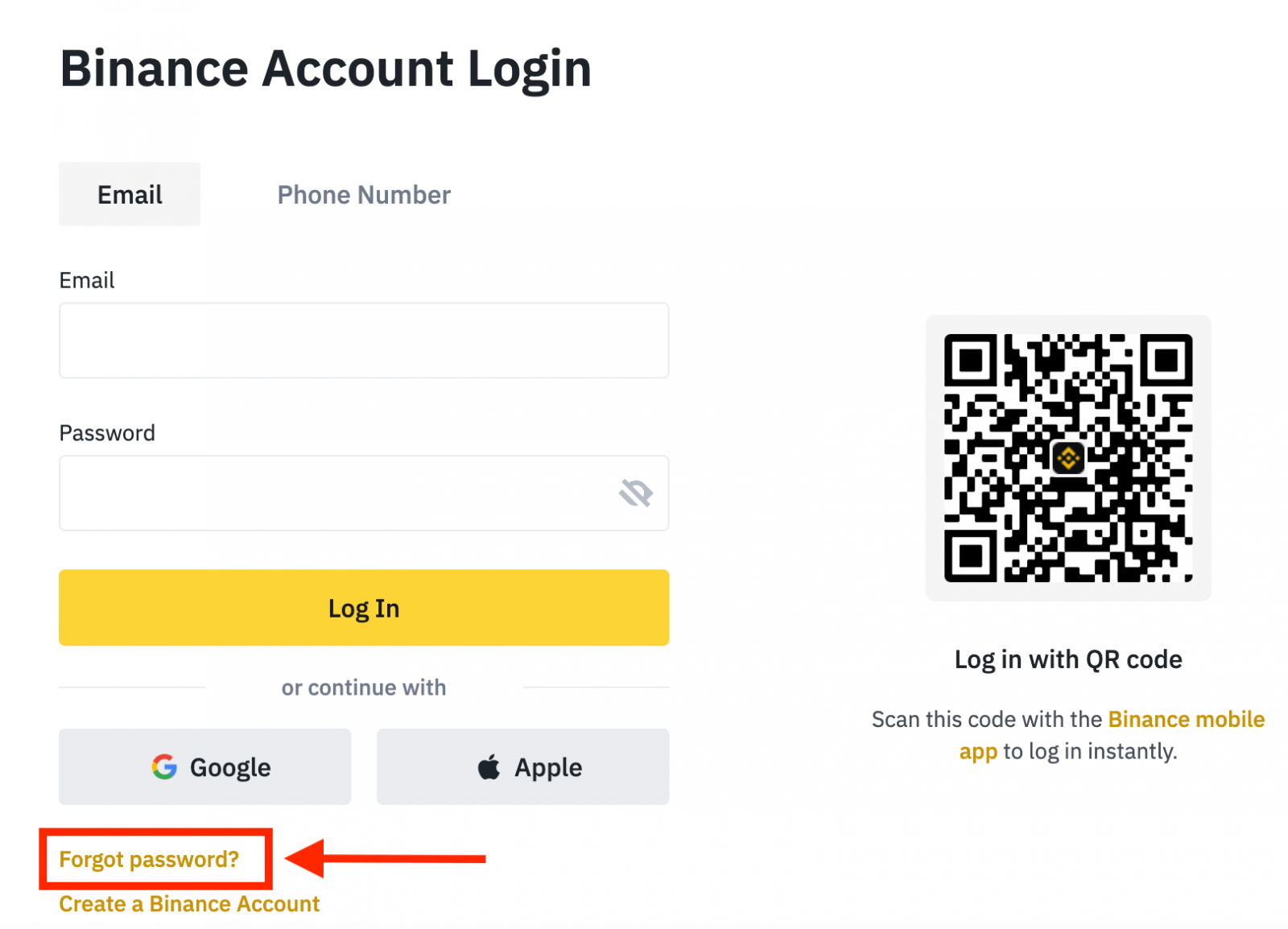
Якщо ви користуєтеся програмою, натисніть [Забули пароль?], як показано нижче.
 |
 |
 |
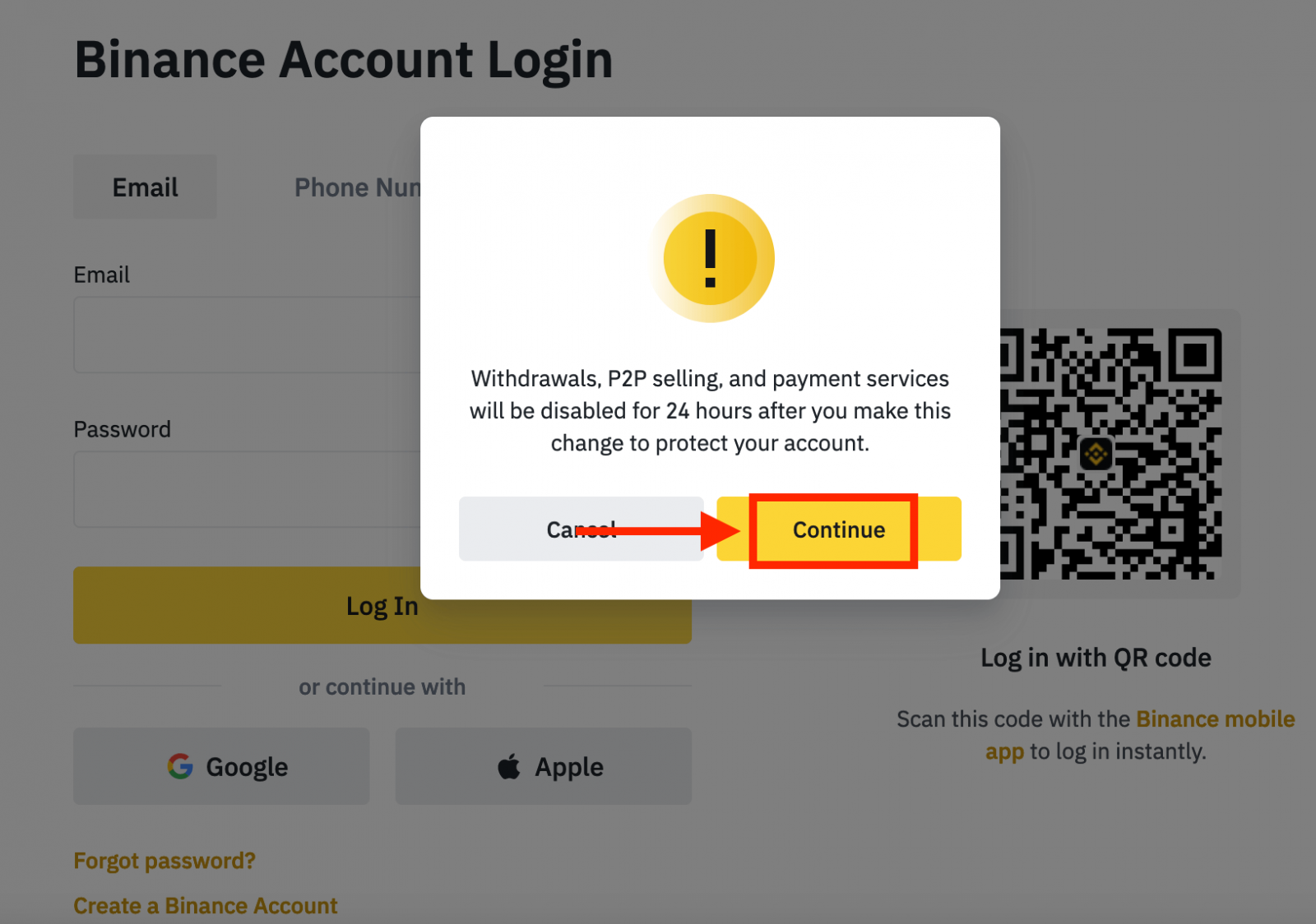
4. Введіть електронну адресу або номер телефону свого облікового запису та натисніть [ Далі ].
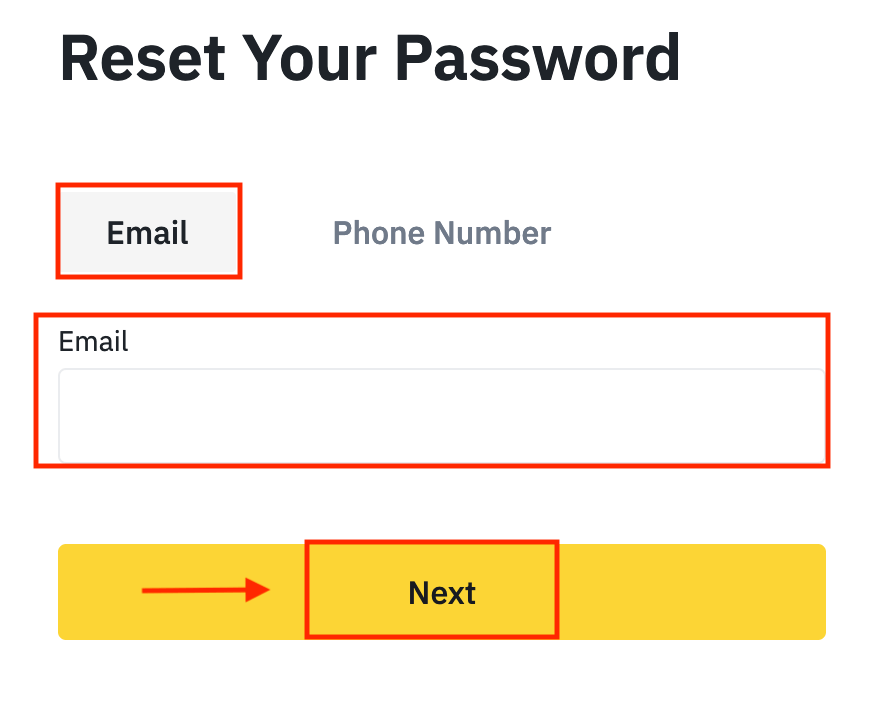
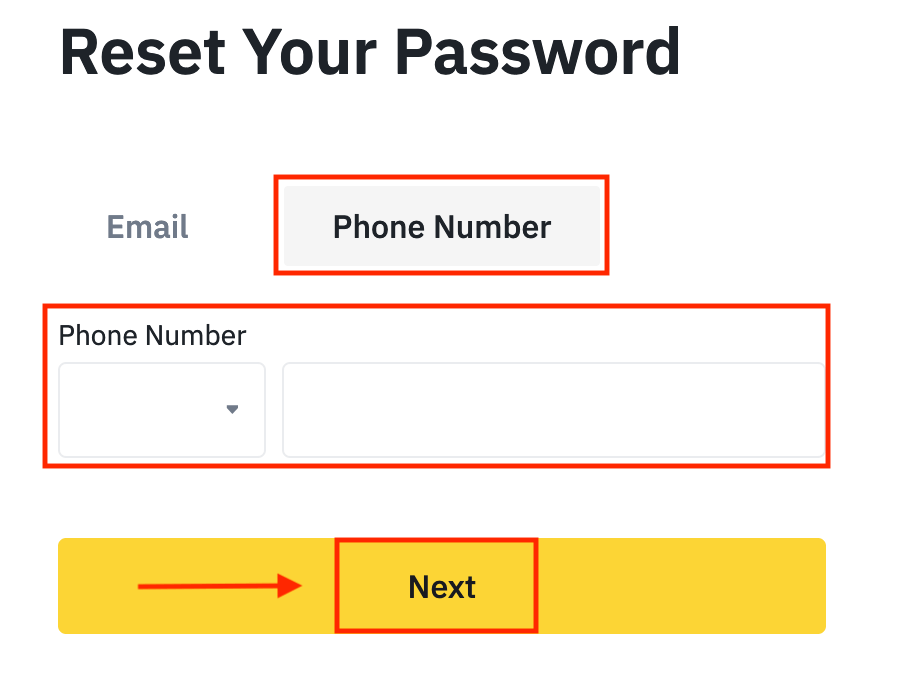
5. Виконайте головоломку перевірки безпеки.
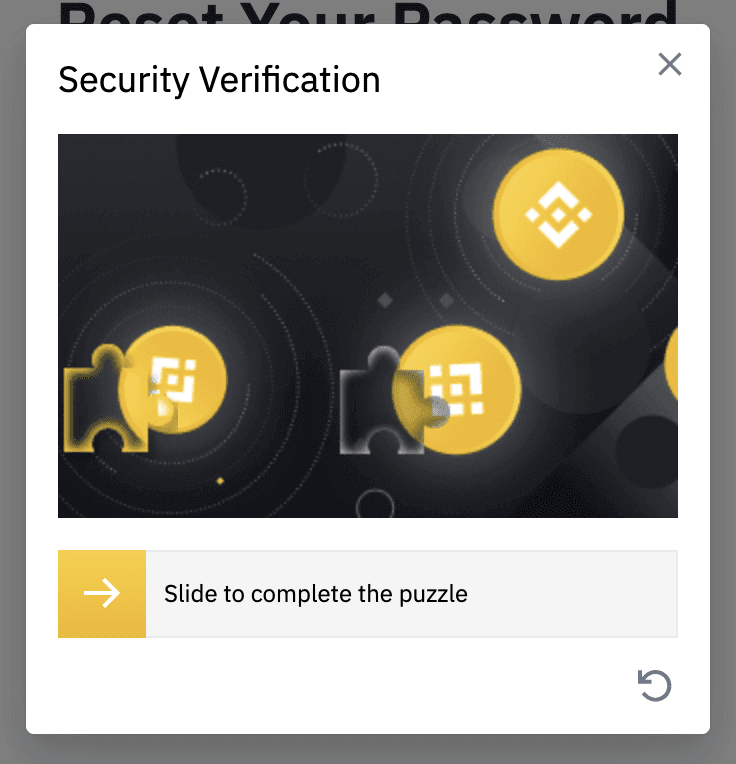
6. Введіть код підтвердження, який ви отримали в електронній пошті або SMS, і натисніть [ Далі ], щоб продовжити.
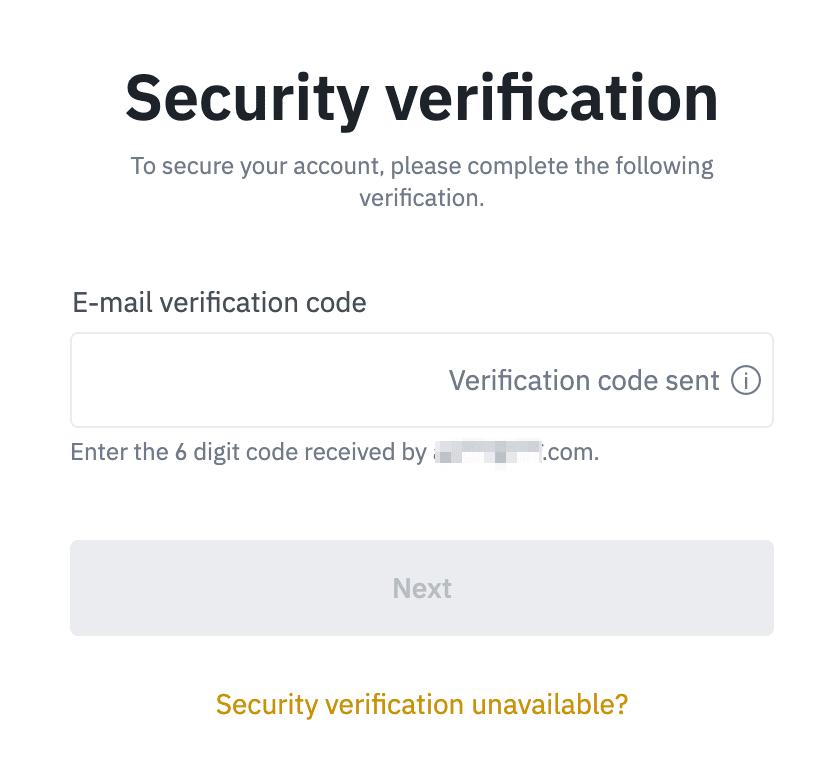
Примітки
- Якщо ваш обліковий запис зареєстровано за допомогою електронної пошти та ви ввімкнули SMS 2FA, ви можете змінити пароль за допомогою свого мобільного номера.
- Якщо ваш обліковий запис зареєстровано з номером мобільного телефону та ви ввімкнули електронну пошту 2FA, ви можете скинути пароль для входу за допомогою електронної пошти.
7. Введіть новий пароль і натисніть [ Далі ].
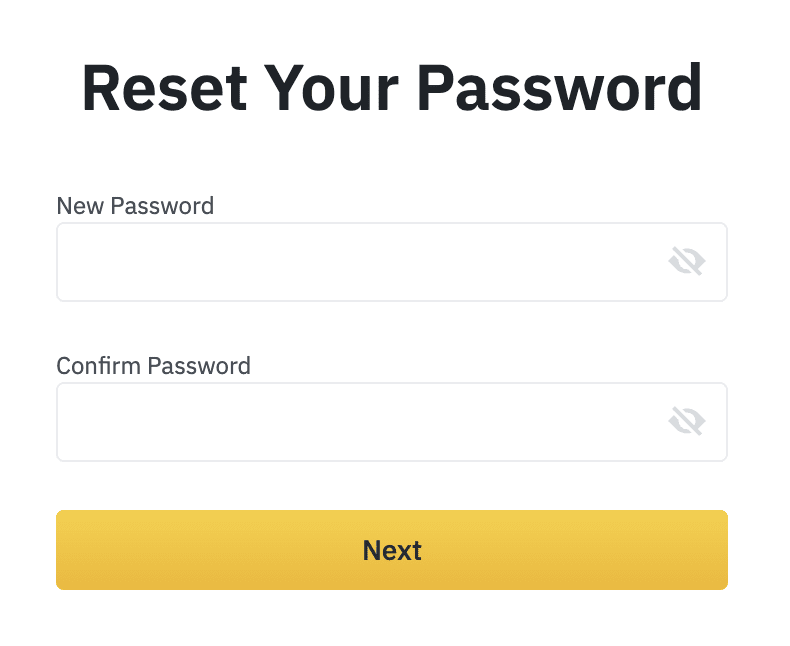
8. Ваш пароль успішно скинуто. Будь ласка, використовуйте новий пароль для входу в обліковий запис.
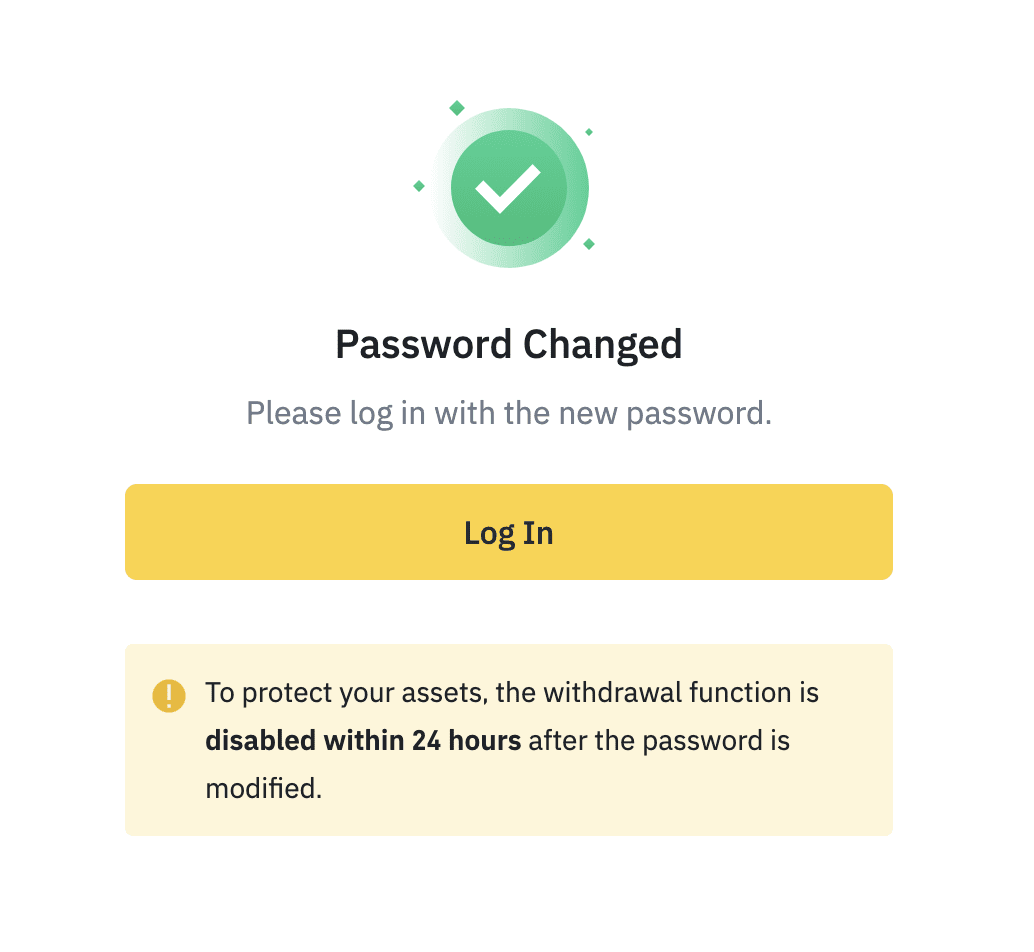
Часті запитання (FAQ)
Як змінити електронну адресу облікового запису
Якщо ви бажаєте змінити електронну адресу, зареєстровану у вашому обліковому записі Binance, виконайте наведені нижче покрокові інструкції.
Після входу в обліковий запис Binance натисніть [Профіль] - [Безпека].
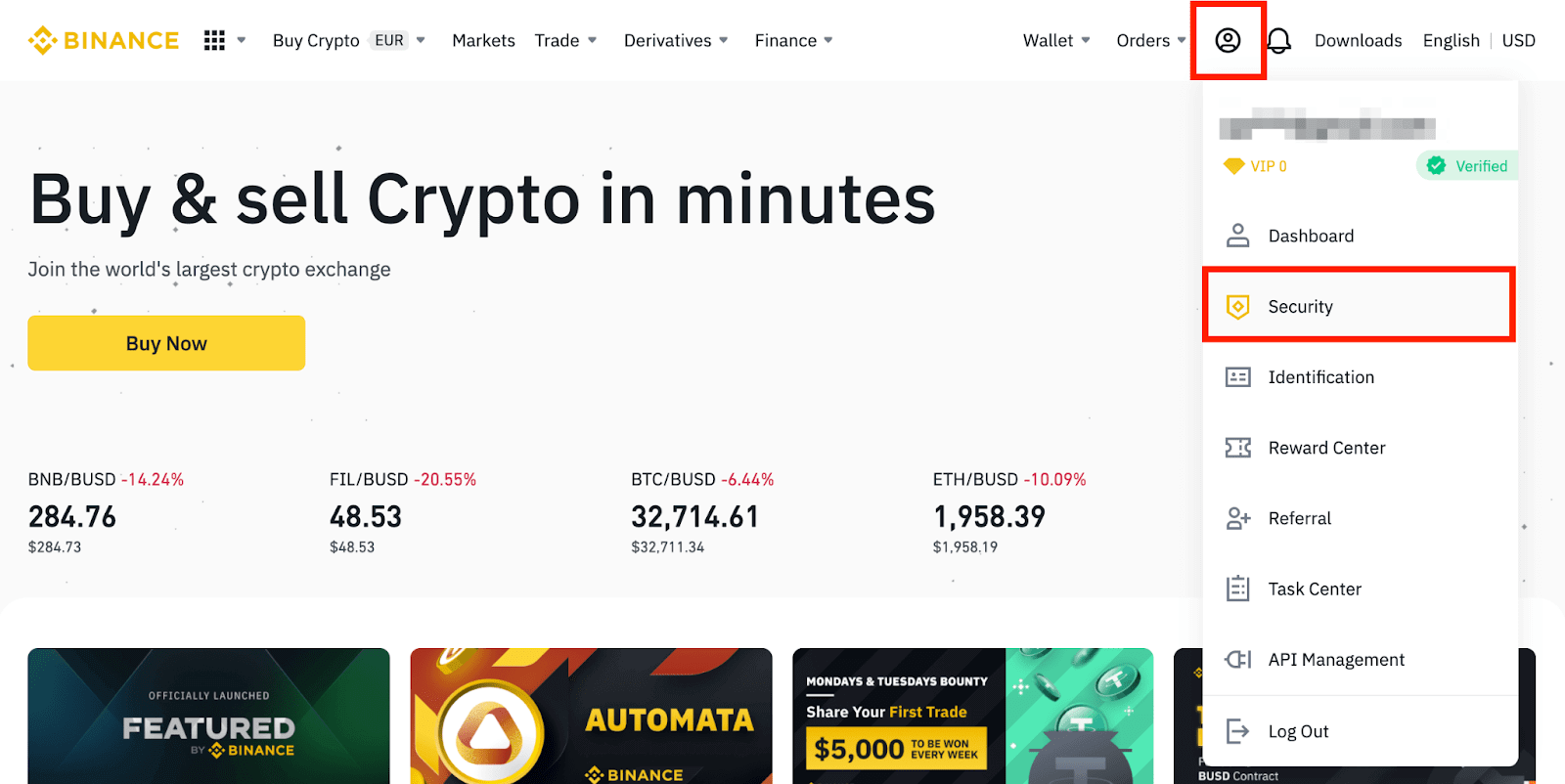
Натисніть [ Змінити ] поруч із [ Адреса електронної пошти ]. Ви також можете отримати до нього доступ безпосередньо звідси.
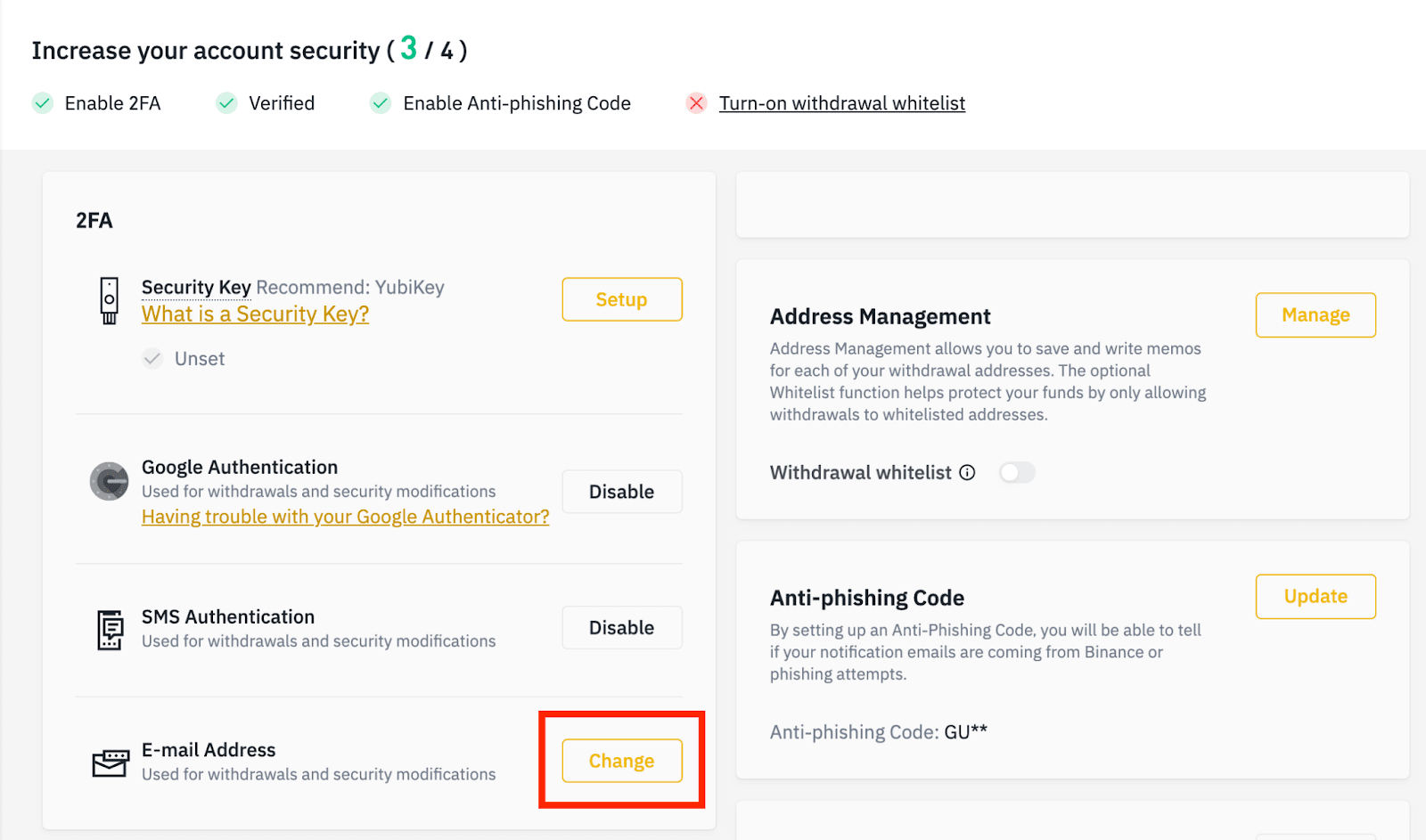
Щоб змінити зареєстровану адресу електронної пошти, ви повинні ввімкнути автентифікацію Google і автентифікацію SMS (2FA).
Будь ласка, зверніть увагу, що після зміни адреси електронної пошти зняття коштів з вашого облікового запису буде вимкнено на 48 годин з міркувань безпеки.
Якщо ви бажаєте продовжити, натисніть [Далі].
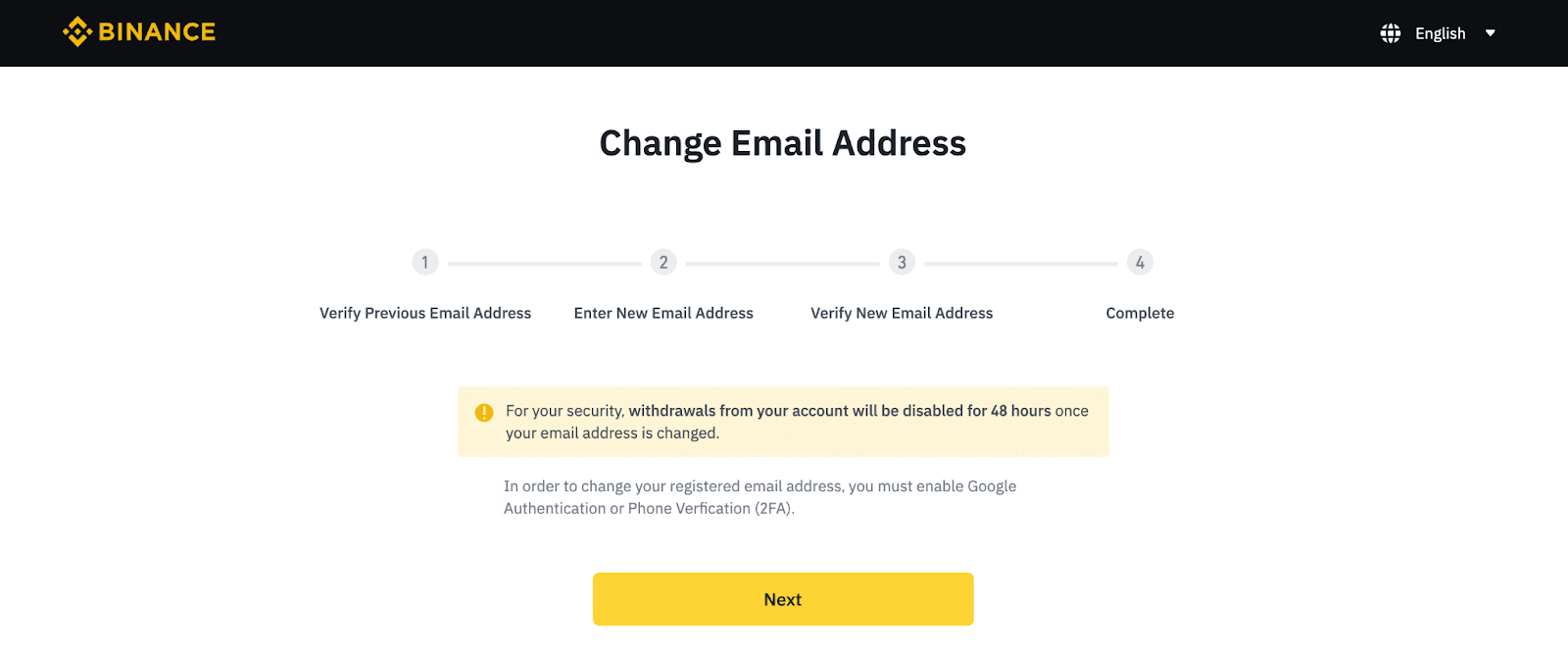
Чому я не можу отримувати електронні листи від Binance
Якщо ви не отримуєте електронні листи від Binance, виконайте наведені нижче інструкції, щоб перевірити налаштування своєї електронної пошти:
1. Ви ввійшли за адресою електронної пошти, зареєстрованою у вашому обліковому записі Binance? Іноді ви можете вийти зі своєї електронної пошти на своїх пристроях і, отже, не можете бачити електронні листи Binance. Увійдіть і оновіть сторінку.
2. Чи перевірили ви папку зі спамом своєї електронної пошти? Якщо ви виявите, що ваш постачальник послуг електронної пошти надсилає електронні листи Binance у вашу папку зі спамом, ви можете позначити їх як «безпечні», додавши адреси електронної пошти Binance в білий список. Ви можете ознайомитися з розділом Як додати електронні листи Binance до білого списку, щоб налаштувати це.
Адреси до білого списку:
- [email protected]
- [email protected]
- [email protected]
- [email protected]
- [email protected]
- [email protected]
- [email protected]
- [email protected]
- [email protected]
- [email protected]
- [email protected]
- [email protected]
- [email protected]
- [email protected]
- [email protected]
4. Ваша електронна скринька заповнена? Якщо ви досягли обмеження, ви не зможете надсилати чи отримувати електронні листи. Ви можете видалити деякі старі листи, щоб звільнити місце для інших листів.
5. Якщо можливо, зареєструйтесь із поширених доменів електронної пошти, таких як Gmail, Outlook тощо.
Чому я не можу отримати коди підтвердження через SMS
Binance постійно покращує наше покриття SMS-автентифікації для покращення взаємодії з користувачем. Однак деякі країни та регіони наразі не підтримуються.Якщо ви не можете ввімкнути автентифікацію SMS, будь ласка, перегляньте наш глобальний список охоплення SMS, щоб перевірити, чи охоплена ваша область. Якщо ваша область не включена в список, використовуйте автентифікацію Google як основну двофакторну автентифікацію.
Ви можете звернутися до такого посібника: Як увімкнути автентифікацію Google (2FA) .
Якщо ви ввімкнули автентифікацію через SMS або наразі проживаєте в країні чи регіоні, які входять до нашого глобального списку охоплення SMS, але все одно не можете отримувати SMS-коди, виконайте такі дії:
- Переконайтеся, що ваш мобільний телефон має хороший сигнал мережі.
- Вимкніть на своєму мобільному телефоні антивірусну програму та/або програму брандмауера та/або програму блокування дзвінків, яка потенційно може заблокувати номер нашого SMS-коду.
- Перезавантажте мобільний телефон.
- Натомість спробуйте голосову перевірку.
- Скинути автентифікацію SMS, див. тут.
Як верифікувати обліковий запис у Binance
Як пройти підтвердження особи
Де я можу підтвердити свій обліковий запис?
Ви можете отримати доступ до підтвердження особи з [ Центр користувача ] - [ Ідентифікація ] або отримати доступ безпосередньо звідси . Ви можете перевірити свій поточний рівень підтвердження на сторінці, яка визначає торговий ліміт вашого облікового запису Binance. Щоб збільшити ліміт, пройдіть відповідний рівень підтвердження особи.

Як завершити підтвердження особи? Покрокова інструкція
1. Увійдіть у свій обліковий запис Binance та натисніть [ Центр користувача ] - [ Ідентифікація ].
Для нових користувачів ви можете натиснути [Підтвердити] безпосередньо на головній сторінці.

2. Тут ви можете побачити [Verified], [Verified Plus] і [Enterprise Verification] , а також їхні відповідні ліміти на депозит і зняття. Обмеження відрізняються для різних країн. Ви можете змінити країну, натиснувши кнопку поруч із [Країна/регіон проживання].

3. Після цього натисніть [Почати зараз] , щоб підтвердити свій обліковий запис.

4. Виберіть країну проживання. Будь ласка, переконайтеся, що ваша країна проживання збігається з вашими документами, що посвідчують особу.

Після цього ви побачите список вимог до підтвердження для вашої конкретної країни/регіону. Натисніть [ Продовжити ].

5. Введіть свою особисту інформацію та натисніть [ Продовжити ].
Будь ласка, переконайтеся, що вся введена інформація відповідає вашим документам, що посвідчують особу. Ви не зможете змінити його після підтвердження.

6. Далі вам потрібно буде завантажити фотографії ваших документів, що посвідчують особу. Будь ласка, виберіть тип посвідчення особи та країну, де були видані ваші документи. Більшість користувачів можуть вибрати підтвердження за допомогою паспорта, ідентифікаційної картки або водійських прав. Перегляньте відповідні варіанти, які пропонуються для вашої країни.

7. Дотримуйтесь інструкцій, щоб завантажити фотографії вашого документа. На фотографіях має бути чітко видно повний документ, що посвідчує особу.
Наприклад, якщо ви використовуєте посвідчення особи, вам потрібно сфотографувати лицьову та зворотну сторони посвідчення особи.
Примітка. Увімкніть доступ до камери на своєму пристрої, інакше ми не зможемо підтвердити вашу особу.

Дотримуйтесь інструкцій і покладіть документ, що посвідчує особу, перед камерою. Натисніть [ Сфотографувати ], щоб сфотографувати лицьову та задню сторони документа, що посвідчує особу. Переконайтеся, що всі деталі чітко видно. Натисніть [ Продовжити ], щоб продовжити.


8. Після завантаження фотографій документів система попросить зробити селфі. Натисніть [ Завантажити файл ], щоб завантажити наявну фотографію з комп’ютера.

9. Після цього система попросить вас завершити перевірку обличчя. Натисніть [Продовжити], щоб завершити перевірку обличчя на комп’ютері.Будь ласка, не носіть головних уборів, окулярів, не використовуйте фільтри та переконайтеся, що освітлення достатнє.

Крім того, ви можете навести курсор миші на QR-код у нижньому правому куті, щоб завершити підтвердження в додатку Binance. Відскануйте QR-код за допомогою програми, щоб завершити процес перевірки обличчя.

10. Після завершення процесу терпляче зачекайте. Binance своєчасно перевірить ваші дані. Коли вашу заявку буде перевірено, ми надішлемо вам сповіщення електронною поштою.
- Не оновлюйте браузер під час процесу.
- Ви можете спробувати завершити процес підтвердження особи до 10 разів на день. Якщо вашу заявку було відхилено 10 разів протягом 24 годин, зачекайте 24 години, щоб повторити спробу.
Часті запитання (FAQ)
Чому я повинен надавати додаткову інформацію про сертифікат
У рідкісних випадках, якщо ваше селфі не збігається з наданими вами документами, що засвідчують особу, вам потрібно буде надати додаткові документи та дочекатися підтвердження вручну. Зауважте, що підтвердження вручну може зайняти кілька днів. Binance використовує комплексну послугу перевірки особи, щоб захистити кошти всіх користувачів, тому під час заповнення інформації переконайтеся, що надані вами матеріали відповідають вимогам.
Підтвердження особи для купівлі криптовалюти за допомогою кредитної/дебетової картки
Щоб забезпечити стабільний і сумісний фіатний шлюз, користувачі, які купують криптовалюту за допомогою кредитних дебетових карток , повинні пройти підтвердження особи. Користувачі, які вже пройшли підтвердження особи для облікового запису Binance, зможуть продовжувати купувати криптовалюту без додаткової інформації. Користувачам, які повинні надати додаткову інформацію, буде запропоновано наступного разу, коли вони спробують зробити криптовалюту за допомогою кредитної або дебетової картки.
Кожен завершений рівень підтвердження особи надає збільшені ліміти транзакцій, як зазначено нижче. Усі ліміти транзакцій фіксуються щодо вартості євро (€) незалежно від використовуваної фіатної валюти, тому вони дещо відрізнятимуться в інших фіатних валютах відповідно до обмінних курсів.
Основна інформація
Для цієї перевірки потрібні ім’я, адреса та дата народження користувача.
Підтвердження особи
- Ліміт транзакцій: 5000 євро/день.
Цей рівень перевірки потребує копії дійсного посвідчення особи з фотографією та створення селфі для підтвердження особи. Для перевірки обличчя потрібен смартфон із встановленим додатком Binance або ПК/Mac із веб-камерою.
Перевірка адреси
- Ліміт транзакцій: 50 000 євро/день.
Щоб збільшити ліміт, вам потрібно буде пройти підтвердження особи та підтвердження адреси (підтвердження адреси).
Якщо ви хочете збільшити свій щоденний ліміт до 50 000 євро на день , зверніться до служби підтримки клієнтів.
Чому мені потрібно пройти підтвердження [Verified Plus]?
Якщо ви хочете збільшити свої ліміти на купівлю та продаж криптовалюти або розблокувати додаткові функції облікового запису, вам потрібно пройти перевірку [Verified Plus] . Виконайте наведені нижче дії:
Введіть свою адресу та натисніть [ Продовжити ].

Завантажте підтвердження адреси. Це може бути ваша виписка з банківського рахунку або рахунок за комунальні послуги. Натисніть [ Підтвердити ], щоб надіслати.

Вас буде перенаправлено назад до [Персональна перевірка] , а статус перевірки відображатиметься як [Розглядається] . Будь ласка, терпляче зачекайте, поки його буде схвалено.


